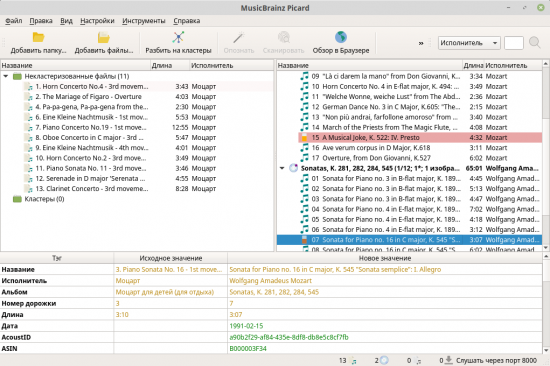- MusicBrainz Picard
- Проект MusicBrainz — данные о музыке
- Возможности программы MusicBrainz Picard
- Поддерживаемые форматы
- Интерфейс программы
- Установка MusicBrainz Picard в Ubuntu Linux
- MusicBrainz Picard 2.6.1 + Portable [Multi/Ru] скачать торрент
- Автоматическая пометка MP3
- MusicBrainz Picard
- Mp3tag
- EasyTAG
- Winamp
- MediaMonkey
- Foobar2000
- свекла
- певунья
- Определяем теги MP3 с помощью MusicBrainz Picard
MusicBrainz Picard
MusicBrainz Picard — программа, которая позволяет автоматически распознавать аудио-записи и в полу-автоматическом режиме добавлять теги к аудио-файлам.
Проект MusicBrainz — данные о музыке
Программа разрабатывается компанией MusicBrainz Foundation. Одним из проектов компании, является проект с одноименным названием — MusicBrainz.
Проект MusicBrainz нацелен на то, чтобы создать открытую базу данных с данными о музыке. База не содержит самой музыки. Она содержит информацию о музыке (метадату) — исполнителей, авторов песен, названия треков, альбомов, длины треков, обложку альбома и так далее.
Возможности программы MusicBrainz Picard
Программа MusicBrainz Picard читает аудио-файлы и сравнивает имеющиеся в файлах данные с данными в базе данных. На основе сравнения программа подбирает соответствующие метаданные для файла. Таким образом можно добавлять новую информацию к записям в автоматическом или полу-автоматическом режиме.
Picard может добавлять не только базовые теги, например, название альбома, название трека, дату релиза, но и списки исполнителей и их инструменты.
Если у файла вообще отсутствуют метаданные, то программа может использовать возможности AcoustID, чтобы определить, какой трек находится в файле (это способ распознавания файлов и получения специального идентификатора записи). Сопоставляя идентификатор AcoustID с соответствующей записью в базе данных MusicBrainz, программа получает данные о файле.
Также Picard позволяет редактировать теги у звуковых файлов в ручном режиме.
Поддерживается расширение функциональности с помощью плагинов. Дополнительные плагины можно скачать с официального сайта программы.
Поддерживаемые форматы
Программа поддерживает работу со все популярными аудио-форматами.
Поддерживаются MP3, FLAC, OGG, M4A, WMA, WAV и другие.
Интерфейс программы
Главное окно программы разделено на три основных области: древовидный просмотр списка аудио-файлов, список совпадений, найденных в базе данных MusicBrainz, таблица тегов. В верхней части расположены управляющие кнопки и меню.
Интерфейс программы переведен на русский язык.
MusicBrainz Picard написана на языке Python.
Установка MusicBrainz Picard в Ubuntu Linux
Установить MusicBrainz Picard в Ubuntu Linux можно из PPA-репозитрия. Для установки выполните в терминале команды:
Источник
MusicBrainz Picard 2.6.1 + Portable [Multi/Ru] скачать торрент
Описание: MusicBrainz Picard — простая в использовании программа для редактирования тегов аудио файлов, которая поддерживает большое количество разнообразных форматов, включая MP3, Ogg Vorbis, FLAC, MP4 (AAC), Musepack, WavPack, Speex и пр.
Приложение анализирует музыкальный трэк и ищет его в онлайн базе MusicBrainz, если совпадение найдено, то программа скачивает всю информацию о трэке, вплоть до обложки альбома. Кроме это можно вручную добавлять все основные теги: исполнитель, альбом, трек, год, жанр, и т.д.
Присутствует возможность извлечь метаданные с аудио дисков, позволяет организовать фонотеку и сэкономить время на переименовании файлов по тегам и др.
Основные возможности:
Поддержка всех популярных музыкальных форматов, включая MP3, Ogg Vorbis, FLAC, MP4 (AAC), Musepack, WavPack, Speex, The True Audio и Windows Media Audio.
Автоматический и ручной режимы редактирования тегов аудио файлов.
Извлечение метаданных с аудио дисков.
Возможность организовать собственную фонотеку.
О Portable:
Портативная версия программы, работает без инсталляции на компьютер.
Источник
Автоматическая пометка MP3
У меня есть тонна MP3, но их идентификационные метки не заполнены. Занять их вручную — слишком много работы.
Мне было интересно, если есть способ заполнить их автоматически. Возможно, передавая MP3 файлы Shazam или Midori или что-то в этом роде. Я не выше писать какой-то код, чтобы это произошло, если кто-то может предложить способ.
MusicBrainz Picard
Для чего-то другого проверьте MusicBrainz Picard .
Это здорово, потому что он идентифицирует MP3 по «аудио-отпечаткам» по сравнению с их базой данных, так что вы можете найти песни, в которых отсутствуют все теги или которые помечены неправильно.
Я не нашел ничего, что работает так же, как это.
Это плюс приличный редактор тегов / переименовыватель / органайзер (то есть: Tag & Rename или EasyTag) и все готово.
Я использую эти две программы для всех своих потребностей в тегах, MP3tag — мой первый выбор, EasyTAG — для поддержки FLAC / APE.
Mp3tag
Mp3tag — это мощный и в то же время простой в использовании инструмент для редактирования метаданных распространенных аудиоформатов, где он поддерживает ID3v1, ID3v2.3, ID3v2.4, iTunes MP4, WMA, комментарии Vorbis и теги APE.
Он может переименовывать файлы на основе информации тегов, заменять символы или слова в тегах и именах файлов, импортировать / экспортировать информацию тегов, создавать списки воспроизведения и многое другое.
Mp3tag поддерживает онлайн-поиск в базе данных , например, Amazon, Discogs или freedb , что позволяет автоматически собирать нужные теги и обложки для вашей музыкальной библиотеки. Переименовывайте файлы на основе информации о тегах и импортируйте теги из имен файлов.
Mp3tag является бесплатным.
EasyTAG
EasyTAG — редактор тегов для MP3, файлов Ogg Vorbis и многого другого:
- Просмотр, редактирование, запись тегов MP3, файлов MP2 (тег ID3 с изображениями), файлов FLAC (тег FLAC Vorbis), файлов Ogg Vorbis (тег Ogg Vorbis), MP4 / AAC (тег MP4 / AAC), MusePack, аудиофайлов Monkey’s Audio и файлы WavPack (тег APE),
- Можно редактировать дополнительные поля тегов: название, исполнитель, альбом, альбом диска, год, номер дорожки, жанр, комментарий, композитор, оригинальный исполнитель / исполнитель, авторское право, URL-адрес, имя кодировщика и прикрепленное изображение,
- .
- Автоматическая пометка: анализирует имя файла и каталог для автоматического заполнения полей (используя маски) ,
- Возможность переименовывать файлы и каталоги из тега (используя маски) или путем загрузки текстового файла,
- Возможность обрабатывать поля тега и имени файла (конвертировать буквы в верхний регистр, нижний регистр, . ),
- Поддержка CDDB с использованием серверов Freedb.org и Gnudb.org (ручной и автоматический поиск),
EasyTAG — бесплатное программное обеспечение с открытым исходным кодом.
Winamp
У меня был хороший опыт использования Winamp для этого процесса. Я попробовал некоторые другие, но я не получил ожидаемых результатов.
Там в блоге пошаговое руководство о том , как использовать его здесь .
Но в основном в библиотеке мультимедиа, загрузив ваши MP3-файлы правой кнопкой мыши и идти:
Отправить -> Авто тег
MediaMonkey
MediaMonkey имеет различные варианты пакетного переименования и изменения тегов, включая поиск в Интернете.
Автоматически идентифицировать дорожки, в которых отсутствует информация, теги которых не синхронизированы или которые дублируются в другом месте.
Исправьте теги с помощью автоматического поиска и тегов обложек альбомов и другой информации о треках из Amazon.
Поиск информации о CD на Freedb или с помощью CD-TEXT, а также поиск недостающих треков на музыкальных сайтах, таких как Allmusic.
Foobar2000
Foobar2000 , помимо того, что он великолепный аудиоплеер, обладает следующими функциями:
- расширенные возможности сценариев для тегирования mp3 и переименования файлов ( форматирование заголовков и множество полезных способов его использования)
- Собственный запрос freedb.org
- dicogs.com запрос с foo_discogs
- MusicBrainz запрос с foo_musicbrainz (но не поддерживают отпечатки пальцев, я надеюсь , что он придет)
Кроме того, вы можете запустить любое приложение или URL-адрес, используя форматирование заголовка в качестве аргументов с помощью foo_run, а также есть плагины для извлечения фотографий альбомов / исполнителей, текстов песен и биографий исполнителей last.fm.
свекла
Beets похож на Picard в том, что он автоматически ищет правильные теги для файлов в базе данных MusicBrainz, но работает в командной строке. Если вы опытный пользователь, которому удобно пользоваться терминалом, вы можете оценить гибкость свеклы. Как и Picard и Foobar, он поддерживает очень гибкие схемы именования каталогов и файлов.
Свеклу скринкаст является хорошим введением.
Taghycardia может помочь в автоматической пометке больших коллекций. Хотя это специальный тегер, предназначенный в основном для обеспечения доступности альбомов MP3 на портативных аудиоплеерах с сортировкой тегов, его можно использовать для общего тегирования.
Функция «исправить обложку» оказалась особенно полезной, поскольку она использует обложку, найденную как в Интернете, так и локально в папках, для автоматической пометки моих файлов MP3.
певунья
Пометка для меня чрезвычайно проста . Я могу использовать Songbird для .
- найти все песни без тегов (по жанрам)
- найти все песни с тегами, которые я не использую (по жанрам)
Применить теги ко всем этим файлам довольно просто.
MusicBrainz Picard не работает для меня. Джайкоз сделал.
MediaJukebox , начиная с версии 2001 года и заканчивая новой бесплатной версией, отлично работает. Укажите на папку и запустите импорт.
Если файлы MP3 (теги) действительно испорчены, они не будут импортировать файлы в свою библиотеку (это также верно для проигрывателя Windows Media ; это файлы, которые, если вы их выберете, воспроизводятся нормально, но не импортируют для многих, может быть, все, базы данных игроков).
После импорта будет создан плейлист под названием «недавно импортированный». Ctrl + A , выберите весь список, а затем щелкните правой кнопкой мыши и выберите инструменты библиотеки / свойства заполнения из имени файла. Это предполагает, что ваши имена файлов являются согласованными и содержат название дорожки, номер исполнителя, и т. Д. В каком-то месте (структура папки или имя). Если они не согласованы, вы можете выбрать группы, которые являются и выполняют свойства заполнения из имени файла по частям вместо одного большого взрыва.
Это восстановит данные библиотеки данных из данных файла / папки. Теперь сделайте из библиотеки инструменты / обновите теги из библиотеки. Все будет намного лучше, и теперь проигрыватель Windows Media также сможет найти файлы и поместить их в свою библиотеку.
К сожалению, вы потеряете такие вещи, как жанр и, возможно, даже битрейт. Однако из того, что я прочитал, большинство MP3-плееров игнорируют данные тега при воспроизведении файла, возможно, битрейт — это просто памятка, вставленная в тег при создании файла, и бесполезная, за исключением информации.
Теперь вы можете конвертировать файлы wma , ape или что — то и уйти от проблем , вызванных случайными изменениями в MP3 тег , который делает вид , у вас есть разные версии одной и той же песни.
Источник
Определяем теги MP3 с помощью MusicBrainz Picard
Давненько я не писал ни в один из блогов. Куча дел, ремонт, обучение в фото-школе, политика и многое другое. Надеюсь, больше не пропаду на столь длительное время.
Итак, я писал о замечательной программе по поиску дубликатов MP3 файлов — Audio Comparer. Программа очень замечательная. Ищет дубликаты на ура. Однако, помимо дубликатов, наши музыкальные коллекции требуют и другого — тегов. Думаю, многие сталкивались с проблемой отображения иероглифов вместо названия произведения. Или просто надпись: отличный драм, крутая песня. Меня, к примеру, такие названия не устраивают. Поэтому я стал искать программы, которые мне позволят определить теги моей музыкальной коллекции.
Как оказалось, подобных программ не очень много, и большинство из них платные. Покупать софт для данных манипуляций мне не хочется, а бесплатных нашел лишь несколько программ. И лишь одна оказалась качественной. Это MusicBrainz Picard. Кстати, MusicBrainz Picard оказалась качественней платных продуктов.
MusicBrainz Picard определяет большинство песен, в том числе и русскоязычных. Конечно, не все песни позволит определить данная программка, но в моей коллекции она определила более 82%, что меня вполне устраивает. Из тех композиций, что MusicBrainz Picard не определила, как правило песни каких-то “локальных” композиторов. На моё удивление, она определила даже “Многоточие”.
Итак, после запуска приложения MusicBrainz Picard мы попадаем в основное меню.
Тут мы выбираем, что именно будем анализировать — конкретные файлы или папку целиком.
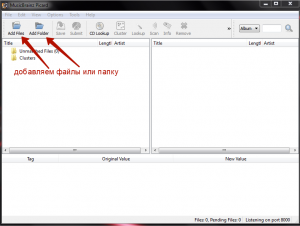
В левом окне MusicBrainz Picard мы видим наши добавленные файлы. В правом будут отображаться определенные, а снизу старые и новые теги. После того, как мы добавили файлы, выделяем их и жмём Scan. После чего в правом окне программы видим определенные композиции.
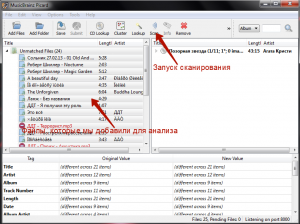
После анализа, в левом окне (1) показаны файлы, которые не определились (3). В правом (2) показаны альбомы (4) определённых музыкальных файлов. Открыв дерево альбома, мы можем просмотреть, какие композиции входят в данный альбом (7), а так же увидим наш файл (5 и 6). Наши файлы имеют различные значки. Это говорит о том, на сколько программа определила файл. К примеру, жёлтый (5) файл говорит о том, что определилось с точностью до, порядка, 70-75%. Зелёный (6) говорит о том, что программа полностью уверена в точности определения. Как мы видим на скрине, не смотря на то, что программа уверена, шкала заполнена не до конца. Если шкала заполнена до конца, то программа со 100% точностью уверена, что это именно это произведение. Так же, есть и красные обозначения, что говорит о том, что программа очень сильно “сомневается”. Однако, как по мне, уж лучше приближенный тег, который мне предлагает MusicBrainz Picard, чем какой-нибудь “красивый песня”.
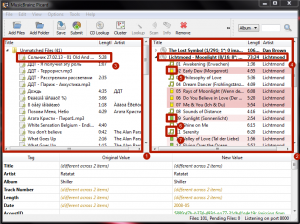
После определения тегов MusicBrainz Picard предлагает добавить теги, как в каждый отдельный файл, так и массово. Для этого, мы, либо открываем каждый альбом, сверяемся, после чего вызываем контекстное меню правой клавишей мыши, и жмем Save, либо выбираем массово все альбомы, и жмём Save на панели MusicBrainz Picard. Сохраненный тег будет помечен зелёной галочкой. В нижних окнах можно увидеть старые и новые теги.
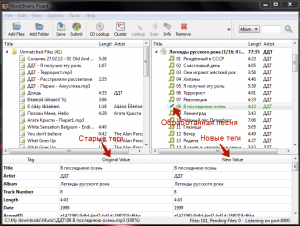
MusicBrainz Picard работает очень быстро. Определение последних 100 песен заняло порядка 30 секунд. А теги сохраненные при помощи MusicBrainz Picard отлично показывает не только компьютер, но и все мои устройства. Особенно, это актуально для BD-плеера Pioneer.
MusicBrainz Picard с Audio Comparer отличные инструменты, чтобы привести в порядок свою медиа библиотеку.
Источник